L’erreur ‘App integrity check failed your device is not authorized’ se produit généralement sur les appareils Android lorsqu’il y a des problèmes liés à l’intégrité du système, aux mises à jour logicielles ou aux paramètres de sécurité de l’appareil. Dans ce blog, je vais expliquer pourquoi cette erreur se déclenche réellement et comment la résoudre avec moins d’efforts.

Alors, commençons…
Pour réparer tous les problèmes liés à Android, nous recommandons cet outil:
Cet outil efficace peut résoudre les problèmes d'Android tels que la boucle de démarrage, l'écran noir, l'Android en brique, etc. en un rien de temps. Suivez simplement ces 3 étapes faciles :
- Téléchargez cette Réparation du Système Android outil (pour ordinateur uniquement) noté Excellent sur Trustpilot.
- Lancez le programme et sélectionnez la marque, le nom, le modèle, le pays/région et l'opérateur et cliquez Next.
- Suivez les instructions à l'écran et attendez que le processus de réparation soit terminé.
Raisons courantes de l’erreur d’échec de la vérification de l’intégrité de l’application
Voici les causes courantes de l’apparition de ce message d’erreur :
- L’installation d’applications à partir de sources non officielles peut provoquer cette erreur.
- Si votre téléphone est rooté ou jailbreaké, l’application peut bloquer l’accès pour des raisons de sécurité.
- Fichiers d’application corrompus
- Système d’exploitation obsolète
- Politiques de sécurité du développeur
Comment corriger l’erreur Échec de la vérification de l’intégrité de l’application, votre appareil n’est pas autorisé ?
Suivez les réglages ci-dessous pour résoudre les problèmes d’échec de la vérification de l’intégrité de l’appareil Android.
Méthode 1 – Utiliser l’outil de réparation Android
Rencontrer des erreurs et des problèmes liés à Android est courant, dans de telles situations, vous pouvez utiliser Androïd Réparation Outil. Ce logiciel peut résoudre tous les problèmes, y compris l’échec de la vérification de l’intégrité de l’application, votre appareil n’est pas autorisé, en un rien de temps et avec le moins d’effort possible.
De plus, cette fonctionnalité est facile à installer et fonctionne en quelques clics. Par conséquent, téléchargez simplement cet outil sur votre PC et suivez les instructions de ce lien.

Note: Il est recommandé de télécharger et d'utiliser le logiciel uniquement sur votre ordinateur de bureau ou portable. Le logiciel ne fonctionnera pas sur les téléphones mobiles.
Méthode 2 – Mettre à jour votre système d’exploitation
L’utilisation d’une version obsolète du système d’exploitation Android peut déclencher ce message ennuyeux. Tout ce que vous avez à faire est de mettre à jour le système d’exploitation de votre appareil et de vous assurer d’utiliser le dernier système d’exploitation.
Voici comment procéder :
- Accédez à l’application Paramètres sur votre Android.
- Appuyez sur la mise à jour du logiciel
- Vérifiez ici si une mise à jour est disponible.
- Si vous en trouvez, appuyez sur le bouton Télécharger pour installer la dernière version.
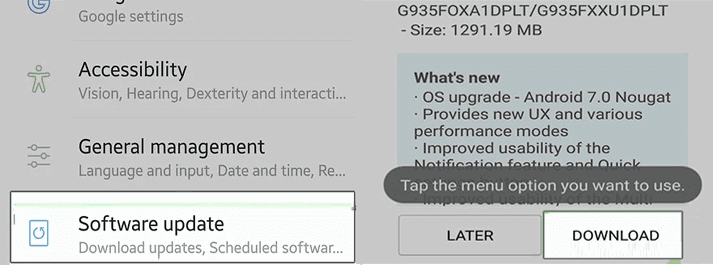
À lire également: Échec de l’installation de la mise à jour Android : obtenez des conseils d’experts pour résoudre le problème
Méthode 3 – Désinstallation d’applications incompatibles
Parfois, toute application tierce installée sur votre mobile peut entraîner l’échec d’une vérification de l’intégrité de l’appareil Android. Par conséquent, vous devez démarrer votre téléphone en mode sans échec, rechercher toute application problématique et la désinstaller.
Suivez les étapes ci-dessous pour le faire :
- Appuyez longuement sur votre Power
- Ensuite, maintenez une option Éteindre et appuyez sur Mode sans échec et confirmez la même chose.

- Une fois que vous êtes en mode sans échec, vous pouvez rechercher une application problématique et la désinstaller.
Méthode 4 – Effacer la partition de cache en mode de récupération
La prochaine solution que vous pouvez essayer pour résoudre cette situation consiste à effacer la partition de cache en mode de récupération. De nombreux utilisateurs ont trouvé cette astuce utile dans leurs cas. L’exécution de votre appareil en mode de récupération fonctionne bien lorsque le problème est lié au service.
Suivez attentivement les instructions ci-dessous :
- Dans un premier temps, assurez-vous d’éteindre votre appareil.
- Ensuite, appuyez et maintenez enfoncés un bouton d’augmentation du volume ainsi qu’un bouton d’accueil pendant un certain temps.
- Après cela, appuyez sur un bouton d’alimentation à moins que l’option « Démarrage de récupération» n’apparaisse sur votre écran.
- Ensuite, à l’aide d’un bouton d’augmentation/diminution du volume, choisissez Effacer la partition de cache en appuyant sur Marche/Arrêt.
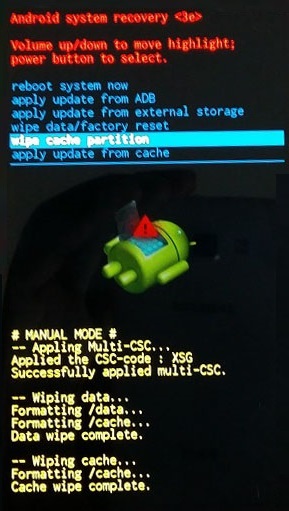
- Enfin, sélectionnez Redémarrer le système maintenant.
Méthode 5 – Comment réparer l’échec de la vérification de l’intégrité de l’application Votre appareil n’est pas autorisé en désactivant le mode développeur ?
Si votre smartphone a activé le mode développeur, le désactiver peut résoudre le message d’erreur. Accédez à vos paramètres et désactivez-le.
Méthode 6 – Réinitialiser les paramètres réseau
La réinitialisation des réseaux peut éventuellement vous aider à corriger cette erreur ennuyeuse. Alors, faites-le dès que possible et résolvez le problème.
Suivez les étapes ci-dessous :
- Accédez à l’application Paramètres sur votre téléphone.
- Après cela, faites défiler vers le bas et choisissez Paramètres supplémentaires.
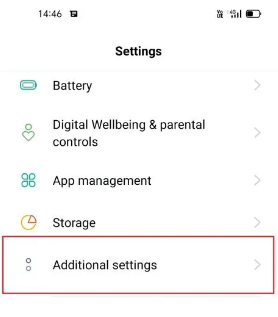
- Sélectionnez Sauvegarder et réinitialiser
- Choisissez Réinitialiser le téléphone >> Réinitialiser les options des paramètres réseau.
- Maintenant, confirmez le processus de réinitialisation en fournissant le mot de passe du téléphone.
Et vous avez terminé !
FAQ connexes :
Que signifie l'échec de l'intégrité de l'appareil ?
L'échec de l'intégrité de l'appareil signifie simplement que votre appareil ne répond pas aux exigences de l'application en question.
Comment réparer l'échec de la vérification de l'intégrité de l'appareil sur Android?
Pour résoudre le problème de vérification de l'intégrité de l'appareil sur Android, essayez ces astuces:
- Redémarrez votre appareil.
- Mettez à jour le système d'exploitation.
- Videz la partition de cache.
- Réinitialisation des données d'usine.
Comment activer l'intégrité sur mes applications ?
Pour activer l'intégrité sur les applications, procédez comme suit :
- Ouvrez la Play Console >> Accédez à la page Intégrité des applications.
- Ensuite, appuyez sur la section ‘Visibilité de la liste du magasin’.
- Sélectionnez si vous devez activer les vérifications d'intégrité pour votre liste Google Play Store.
- Maintenant, enregistrez les modifications.
À lire également : Corrigé : l’interface utilisateur du système ne répond pas avec 7 correctifs
Réflexions finales
Donc, tout cela concerne l’erreur : la vérification de l’intégrité de l’application a échoué, votre appareil n’est pas autorisé.
Néanmoins, si aucune des résolutions ci-dessus ne résout l’erreur, cela peut indiquer un problème matériel/micrologiciel plus grave. Dans de telles situations, il est recommandé de contacter le fabricant de l’appareil ou de vous rendre dans un centre de service agréé pour obtenir de l’aide.
De plus, pour obtenir une assistance supplémentaire, contactez-nous sur Twitter or Facebook.

James Leak is a technology expert and lives in New York. Previously, he was working on Symbian OS and was trying to solve many issues related to it. From childhood, he was very much interested in technology field and loves to write blogs related to Android and other OS. So he maintained that and currently, James is working for fr.androiddata-recovery.com where he contribute several articles about errors/issues or data loss situation related to Android. He keeps daily updates on news or rumors or what is happening in this new technology world. Apart from blogging, he loves to travel, play games and reading books.
